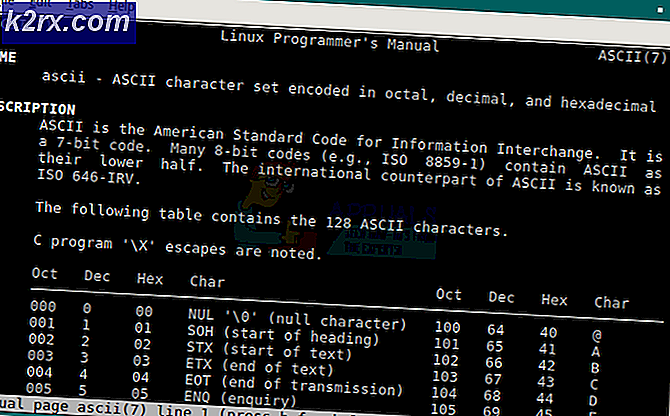Fiks: Widevine Content Decryption Module
Widevine Content Decryption Module er en dekrypteringsmodul innebygd i Chrome-nettlesere som gjør det mulig for Chrome å spille DRM-beskyttet HTML5-video og lyd, slik som du finner på Netflix.
Mange brukere som bruker Chrome eller Netflix, får en feil der Widevine Content Decryption Module (WidevineCdm) er nevnt. Dette er en plugin til stede i Google Chrome som er tilstede i den første gangen du installerer programvaren. Det er ingenting du må installere manuelt.
Ved hjelp av dette pluginet kan du se / streame DRM-beskyttet HTML5-lyd og video i Chrome, som Netflix. Hvis nettleseren din finner dette utdatert eller ikke finner det, vil du møte dette problemet.
Først av alt, vil vi prøve å oppdatere pluginet og sjekke om problemet blir løst. Hvis du får en feiloppdatering, mislyktes, kan du prøve å benytte andre løsninger.
Løsning 1: Oppdatering av Widevine Content Decryption Module
Vi bruker Chrome til å oppdatere pluginet. Følg trinnene som er oppført nedenfor. Sørg også for å starte Chrome i administrativ modus. Høyreklikk på Chrome og velg Kjør som administrator.
- Når Chrome er åpnet, skriver du inn følgende adresse i adressefeltet og trykker på enter.
chrome: // komponenter /
- Naviger til slutten av siden til du finner en oppføring som heter Widevine Content Decryption Module . Klikk på knappen Check for update present under.
- Oppdater nå siden din. Hvis du ser statusen Up-to-date under plugin, betyr det at pluginet ble oppdatert.
- Start datamaskinen på nytt og kontroller om problemet er løst.
Løsning 2: Kontroller antivirusprogramvare
Mange brukere observert at det var deres sikkerhetsprogramvare som forårsaket problemet. Sikkerhetsprogramvaren på datamaskinen din har fullstendige rettigheter og kan stoppe datamaskinen din fra å oppdatere plugin. Du kan prøve å deaktivere denne antivirusprogramvaren / brannmuren og deretter prøve å oppdatere på nytt som forklart i metode 1. Bare deaktiver dem midlertidig, og etter at pluginet er oppdatert, kan du slå det på igjen.
Løsning 3: Endring Tillatelse av WidevineCdm
Du kan også prøve å endre tillatelsen til mappen som er tilstede på datamaskinen din. Hvis du ikke har tilstrekkelige rettigheter, vil ikke Windows UAC tillate deg å oppdatere plugin. Vi går over til plugin-mappen, sørg for at kontoen din har full kontroll og prøv deretter å oppdatere på nytt ved hjelp av metode 1.
- Trykk på Windows + R for å starte Run-programmet. Skriv % userprofile% / appdata / local i dialogboksen og trykk Enter. Du blir omdirigert til den nødvendige mappen.
- Naviger til følgende filbane:
Google> Chrome> Brukerdata
- Finn WidevineCdm fra listen over mapper, høyreklikk den og velg Egenskaper .
- Naviger til kategorien Sikkerhet og kontroller at brukeren din har full tilgang til mappen. Dette kan sees om det finnes en "tick" -gave foran Full kontroll i egenskapene.
Hvis du ikke har full kontroll, følg trinnene nedenfor.
- Velg profilen din og klikk på Rediger .
- Nå fjerner du avkryssingsanvisningen under kolonnen Avvis, og kontroller at kontoen din har full tilgang. Trykk på Bruk for å lagre endringer og avslutt.
- Start datamaskinen på nytt og prøv å oppdatere pluginet på nytt.
Løsning 4: Slette plugin-mappen og oppdaterer den deretter
Hvis alle de ovennevnte løsningene ikke virker, kan vi prøve å slette plugin-mappen og installere den på nytt ved hjelp av Chrome. Vær oppmerksom på at denne metoden kan kreve administrative rettigheter, så sørg for at du er logget inn som administrator.
- Trykk på Windows + R for å starte Run-programmet. Skriv % userprofile% / appdata / local i dialogboksen og trykk Enter. Du blir omdirigert til den nødvendige mappen.
- Naviger til følgende filbane:
Google> Chrome> Brukerdata
- Finn WidevineCdm fra listen over mapper, høyreklikk den og velg Slett .
- Trykk på Windows + S, skriv oppgavebehandling i dialogboksen, høyreklikk på applikasjonen og velg Kjør som administrator.
- Avslutt alle Chrome-oppgaver ved å høyreklikke på Chrome-oppføringer og velg Sluttoppgave .
- Gå nå over til metode en og oppdater pluginet ved å bruke trinnene som er nevnt. Modulen skal oppdatere riktig, og Chrome kan starte på nytt.
- Start datamaskinen på nytt og prøv å spille av noen video. Forhåpentligvis vil problemet bli løst.
Løsning 5: Installer Chrome på nytt
Hvis alle metodene ovenfor ikke virker, kan du prøve å installere Chrome på nytt. Når vi avinstallerer Chrome, slettes alle modulene. Dette kan løse problemet hvis noen komponenter vi korrumperer eller ikke fungerer som forventet.
- Trykk på Windows + R for å starte Run-programmet. Skriv appwiz. cpl i dialogboksen og trykk på Enter. Dette bør starte et vindu der alle programmene som er installert på datamaskinen din, bør oppføres.
- Høyreklikk på Google Chrome og velg Avinstaller .
- Etter å ha avinstallert programmet, gå over til den offisielle Googles nettside og last ned Chrome til en tilgjengelig plassering.
- Etter å ha lastet ned Chrome, kjør kjørbar for å installere den. Sjekk nå om du har installert den nye nettleseren, for å løse problemet.
PRO TIPS: Hvis problemet er med datamaskinen eller en bærbar PC / notatbok, bør du prøve å bruke Reimage Plus-programvaren som kan skanne arkiver og erstatte skadede og manglende filer. Dette fungerer i de fleste tilfeller der problemet er oppstått på grunn av systemkorrupsjon. Du kan laste ned Reimage Plus ved å klikke her